보고서 사용
보고서를 사용하면 작업을 어떻게 수행하고 있는지 확인할 수 있어 비즈니스 목표에 대한 진행률을 모니터링할 수 있습니다. 경쟁 업체에 비해 장점을 제공할 수 있는 추세를 추적할 수도 있습니다.
왼쪽 탐색 창에서 보고서 영역을 보려면 모델 기반 앱에서 보고 기능을 사용해야 합니다. 자세한 내용은 모델 기반 앱에 보고 기능 추가를 참고하세요.
보고서 실행
왼쪽 탐색 창에서 보고서 영역을 선택합니다.
원하는 보고서 > 보고서 실행을 선택합니다.
참고
보고서 뷰어 대화 상자에서 검색 조건을 그대로 유지하거나 필요하면 변경할 수 있습니다.
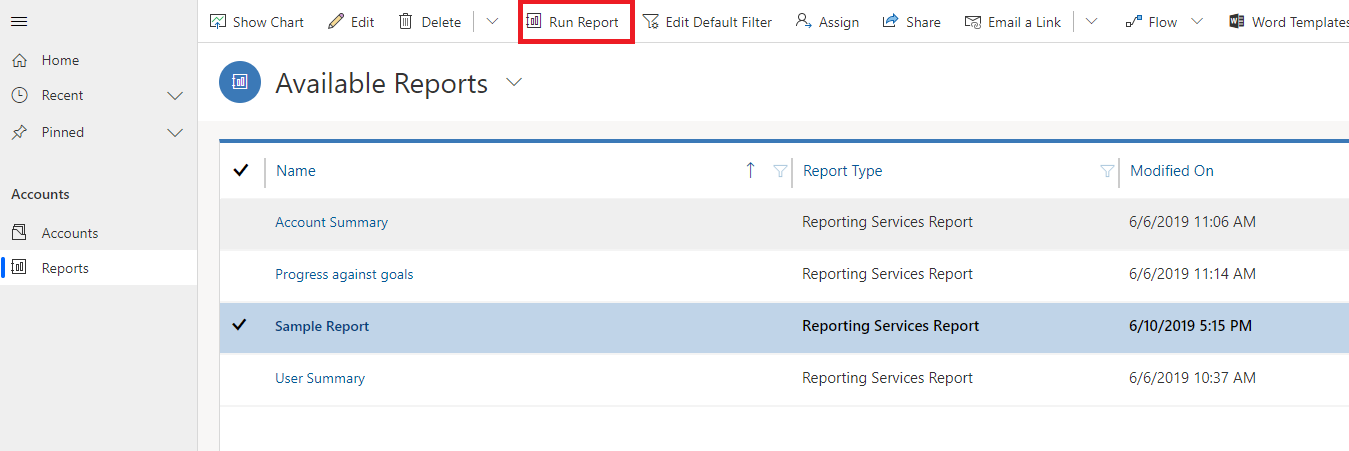
다른 사용자 또는 팀과 보고서 공유
왼쪽 탐색 창에서 보고서 영역을 선택합니다.
보고서 목록에서 공유하려는 보고서를 선택합니다.
명령 모음에서 공유를 선택합니다.
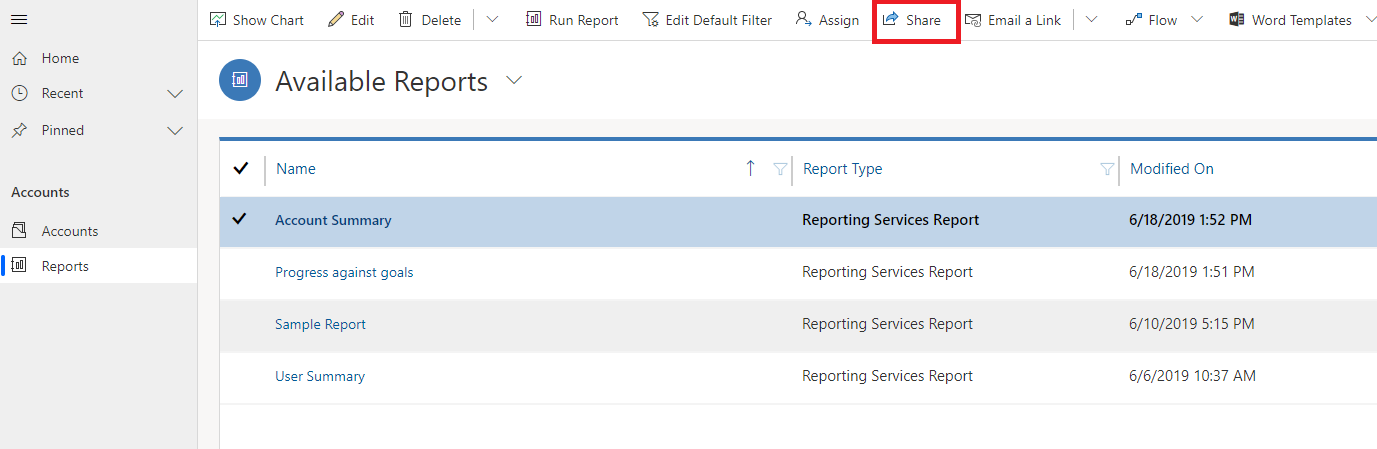
보고서 공유 대화 상자에서 사용자/팀 추가를 선택합니다.
행 조회 대화 상자에서 보고서를 공유하려는 사용자 또는 팀 행을 찾고 행 옆에 있는 확인란을 선택합니다.
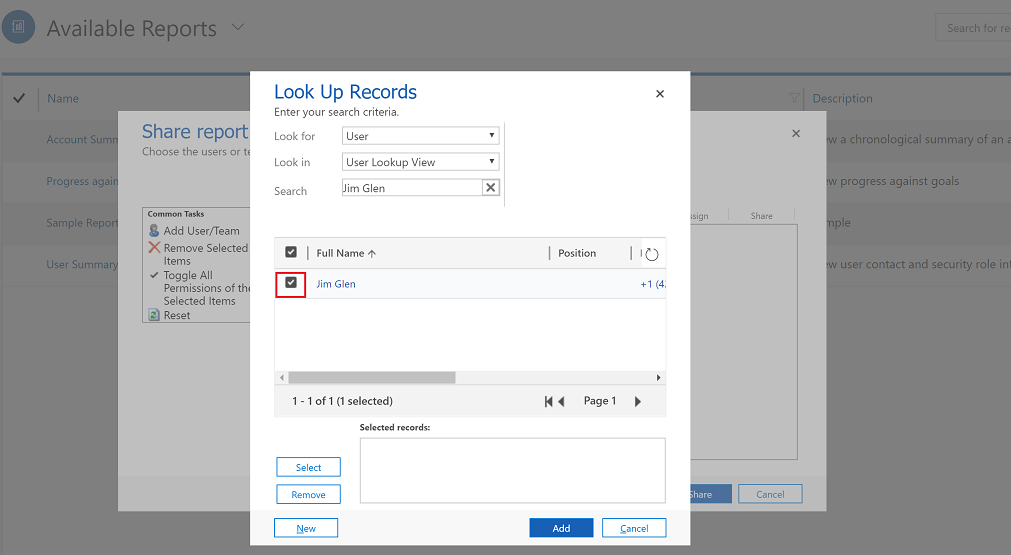
선택을 선택하여 사용자 또는 팀 행을 선택한 행 상자에 추가한 다음, 추가를 선택합니다.
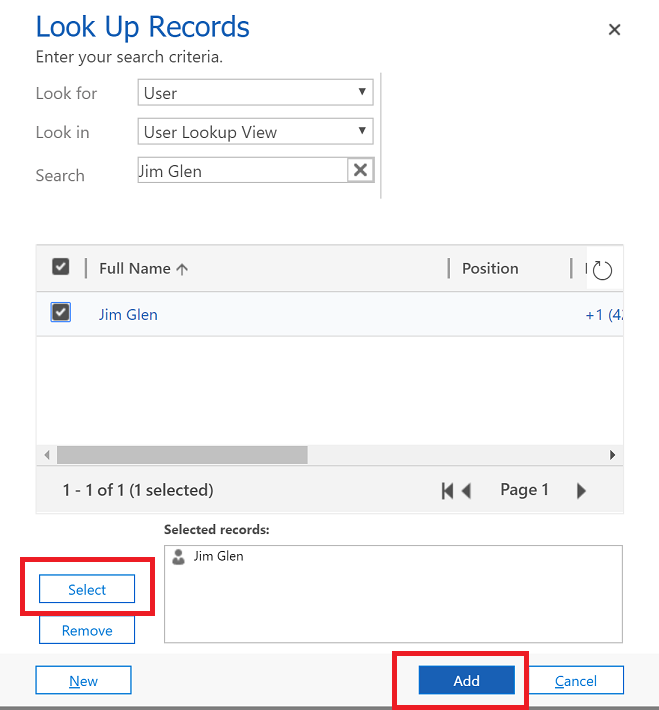
보고서 공유 대화 상자에서 원하는 공유 액세스 유형을 선택합니다. 사용 가능한 권한은 읽기, 쓰기, 삭제, 레코드 추가, 할당 또는 공유입니다. 그러면 선택한 행 상자에 사용자 또는 팀 행이 추가됩니다.
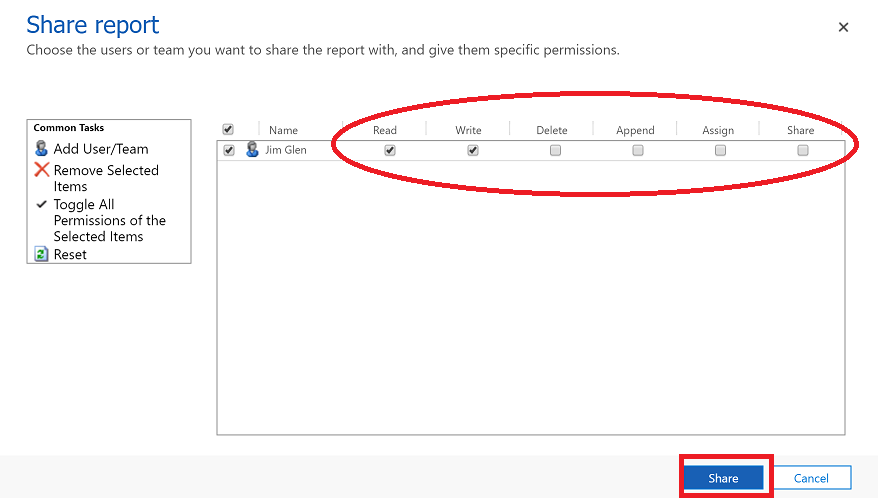
조직에서 보고서 공유(관리자용)
보고서가 모든 사용자에게 유용할 경우 조직에서 사용할 수 있도록 합니다.
왼쪽 탐색 창에서 보고서 영역을 선택합니다.
보고서 목록에서 공유하려는 보고서를 선택합니다.
명령 모음에서 편집을 선택합니다.
작업 메뉴에서 조직에서 보고서를 사용할 수 있게 만들기를 선택합니다.
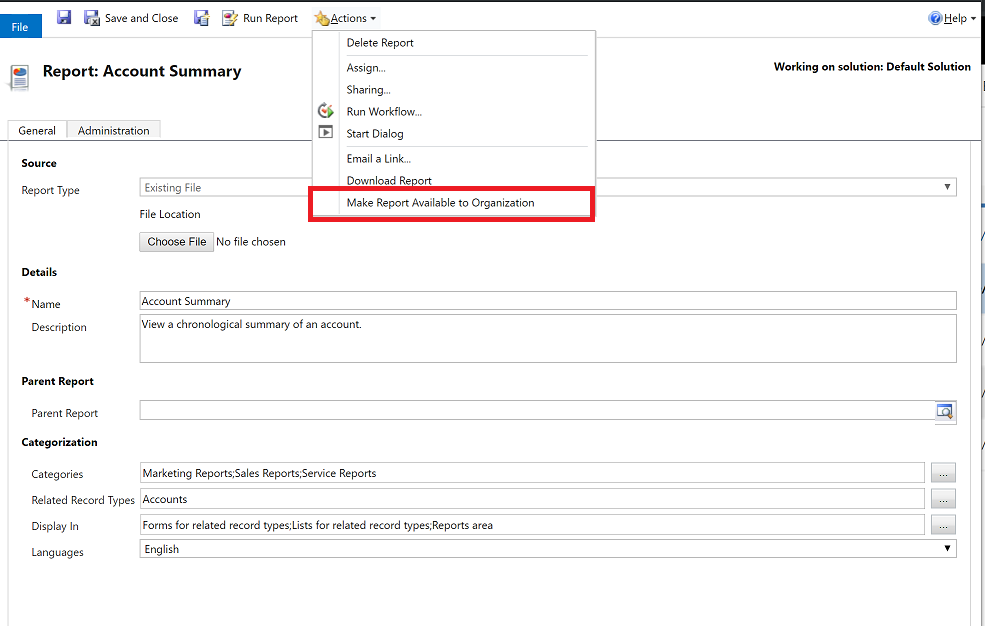
보고서 다운로드
- 왼쪽 탐색 창에서 보고서 영역을 선택합니다.
- 보고서 목록에서 공유하려는 보고서를 선택합니다.
- 명령 모음에서 편집을 선택합니다.
- 작업 메뉴에서 보고서 다운로드를 클릭합니다.
RDL 파일에는 보고서의 기반이 되는 fetchXML이 포함됩니다. - 다운로드가 완료되면 보고서를 엽니다.
알려진 문제
보고서는 모바일 또는 Teams에서 지원되지 않는 하이브리드 환경 활성화에서 호출된 하이브리드 환경을 사용합니다.
참고 항목
참고
귀사의 설명서 언어 기본 설정에 대해 말씀해 주시겠습니까? 간단한 설문 조사에 응해주세요. (이 설문 조사는 영어로 되어 있습니다.)
이 설문 조사는 약 7분 정도 걸립니다. 개인 데이터는 수집되지 않습니다(개인정보처리방침).